-

-
파워포인트 디자인 실무 강의 with 신프로 - 감각적인 PPT 템플릿으로 단숨에 실력을 업그레이드하는 디자인 실무 비법
신프로 지음 / 한빛미디어 / 2022년 1월
평점 :



사무직으로만 업무를 한 것은 아닌지라 사무 능력을 고민하지는 않았습니다. 디자인 쪽 업무를 간간히 하는지라 디자인 프로그램 사용에 대해 서만 고민을 했는데 업무 특성상 그동안 진행된 사업의 결과물을 PPT와 보고서로 표현해야 하는 업무를 책임지게 되었습니다. 오래전에는 내용만 있으면 표현이야 어떻게든 가능하다고 봤는데, 현재는 내용과 함께 표현도 잘해야 완벽한 ppt가 가능하다는 것을 잘 알고 있습니다.
저자의 설명대로, 다른 사람이 만든 템플릿을 적용해 만든 문서는 '잘못된' 순서로 만든 것입니다. 디자인이 화려해서 내용을 기대했지만 그에 미치지 못하는 ppt 발표를 많이 봐왔습니다. 내용을 만드는 데 시간을 충분히 투자해 핵심을 간추리고, 전달하려는 메시지에 따라 어떤 이미지를 사용하고 어떻게 디자인하면 좋을지 고민한 다음에 본격적으로 디자인을 해야 합니다. 본질은 바뀌지 않습니다. 최우선은 내용을 먼저 고민해야 한다는 지점. 그 이후를 고민하는 교재입니다. 디자인 부분에 대해서도 파워포인트에서 '쉽게' 만들수 있게 설명하고 있습니다. 저도 타인의 템플릿을 다운받아서 사용한지라... 이 부분은 한번씩 실습해야 할 것같습니다.
가장 기본이 되는 파워포인트를 실행하고 디자인 준비하기/ 텍스트 강조/ 유용한 도형 ⋅ 선 ⋅ 그라데이션 활용 / 레이아웃 정리/ 이미지 활용 그리고 이후에 표현력 향상을 위한 디자인을 연습합니다. 다른 부분도 중요하지만 ppt 교재를 처음 접하시는 분들은 처음과 끝 부분을 정확하게 알아야 하기에 정독을 권합니다. 첫장에 가장 기본이면서도 핵심인 파워포인트 제작 7단계 준비과정이 있습니다.
스퀘어맵(종이에 파워포인트 슬라이드 모양으로 네모칸을 그리고, 담을 내용을 미리 구상해보는 과정) 작업 준비
→목적/목표/주제에맞는목차 구성→정보&자료 수집→자료 정리
→도식화&이미지 고민→이미지/폰트/색상 결정 →파워포인트 실행 및 저장
내용이 준비되어 있는 것을 기본으로 하고 이제 파워포인트를 실행합니다. 디자인 업무에서는 다른 사람이 어떻게 했는지도 중요하기에 눈을 키우는 방법도 중요합니다. 저자는 본인이 대표로 있는 파파타팩토리, 파파타랩스를 시작으로 핀터레스트( www.pinterest.com 저도 이용하는 사이트입니다.), 노트폴리오 ( www.notefolio.net ), 비핸스 ( www.behance.net ), 드리블 ( dribbble.com ), 구글 이미지 ( https://www.google.com/imghp )등을 소개하고 있습니다.
저자는 파워포인트를 실행하고 디자인을 준비하면 가장 먼저 자료 보험차원에서 '저장하기'를 강조하고 있습니다. 자동복구 정보 저장으로 멘탈이 붕괴되는 일을 사전에 방지하자고 합니다. 또한 파일 버전 관리하기를 말하는데 이 부분은 저도 수긍한 부분이긴 합니다.최종, 최최종, 최최최종으로 넘어가다가 마지막은 18로 끝나버리는 화일명이 몇개 있습니다. 분몬에 제시된 디자인을 따라 하면서 파워포인트에 대한 감을 익혔다면, 마지막 부분인 피워포인트 문서 내보내기도 정독을 해야 하는 부분입니다.
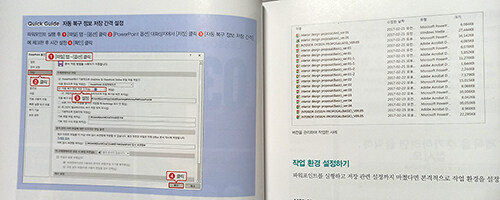
아주 가끔식, 실무능력을 업그레이드를 해줄 수 있는 교재를 보면서 현재의 나의 실력을 점검하면서 부족한 부분을 채울 수 있습니다.
검색을 해보니 저자인 '신강식(신프로)'님의 블로그가 보이네요.
https://blog.naver.com/shinpro_mail
#한빛미디어 #신프로 #PPT #파워포인트
#디자인실무강의 #PPT디자인 #디자인실무비범
#실력업그레이드 #PPT교재 #발표자료